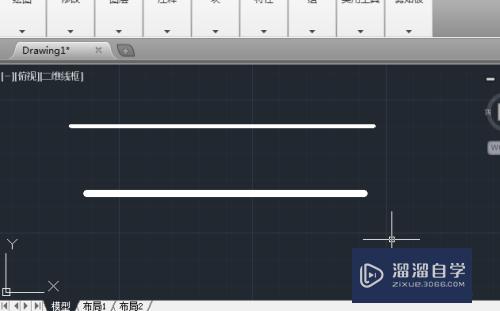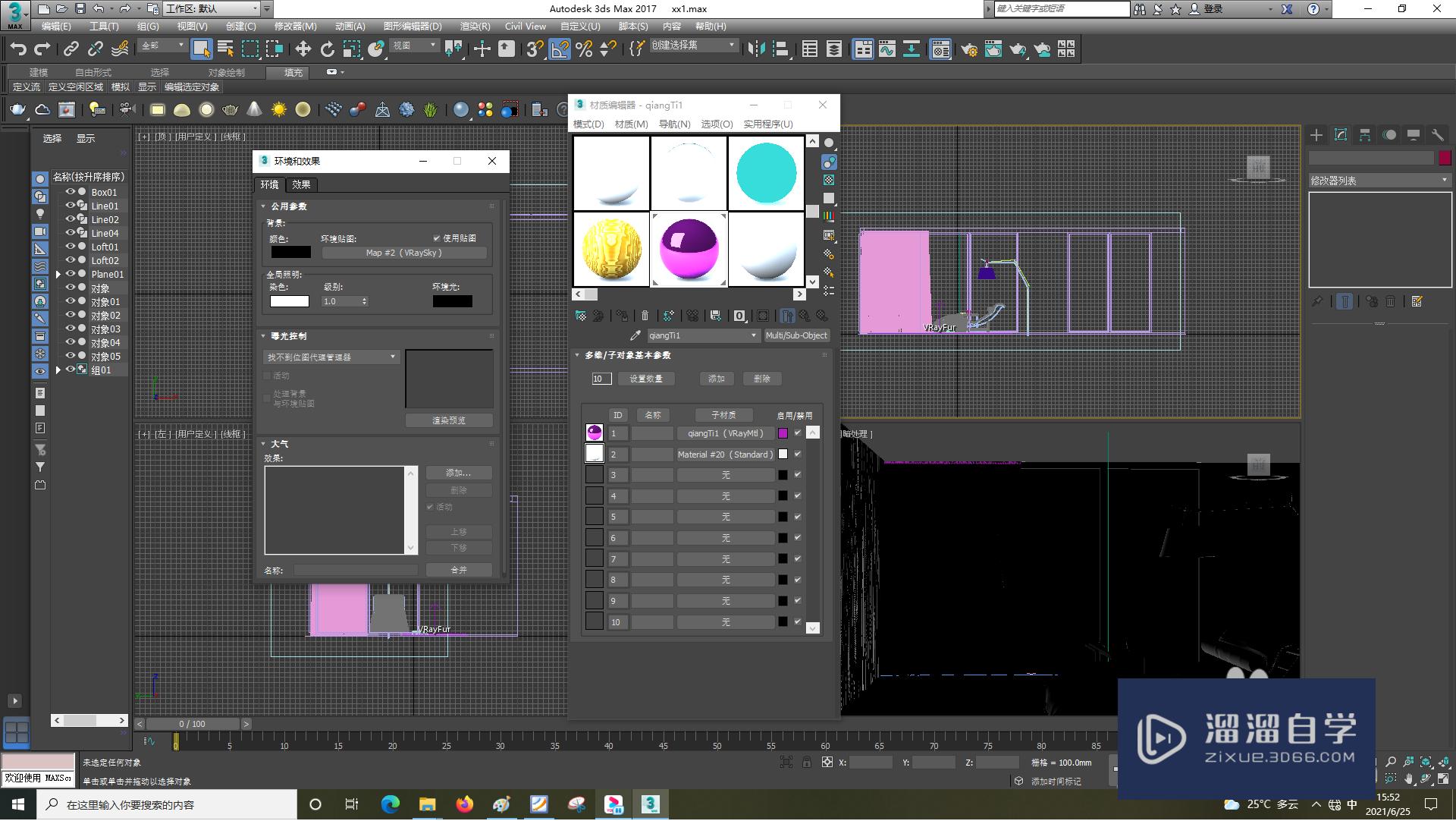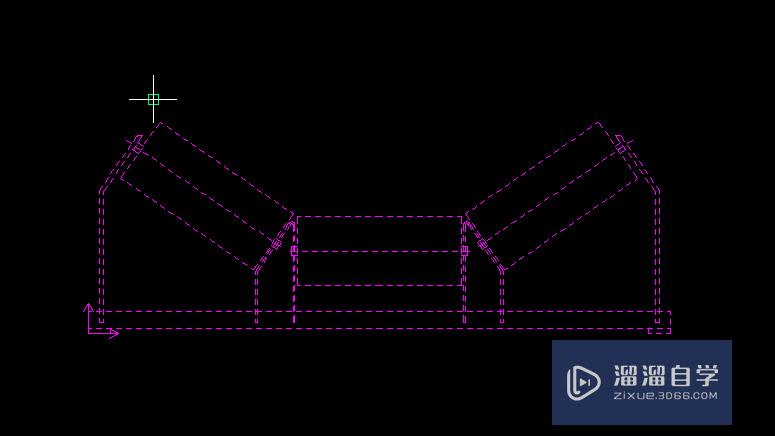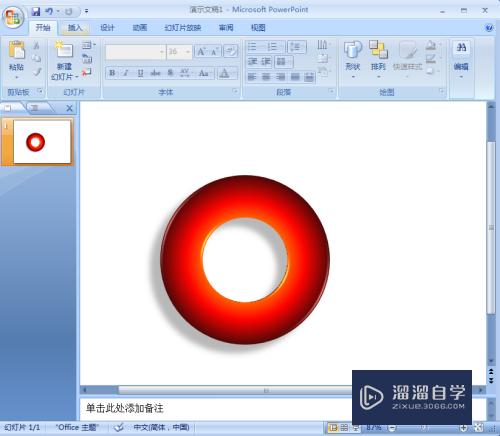Excel怎么快速解方程(excel 怎么解方程)优质
Excel软件的功能强大。有许多公式可以帮助我们更快更精准的计算结果。有的小伙伴还会使用Excel来解数学题。例如Excel怎么快速解方程?小渲这就来告诉大家方法。
工具/软件
硬件型号:机械革命极光Air
系统版本:Windows7
所需软件:Excel 2019
方法/步骤
第1步
新建一个空白的Excel文档
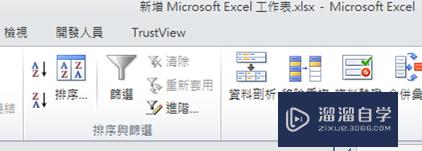
第2步
先举个例子。例如A3=A1*A2(6=2x3)。故会在A3里面输入=A1*A2;
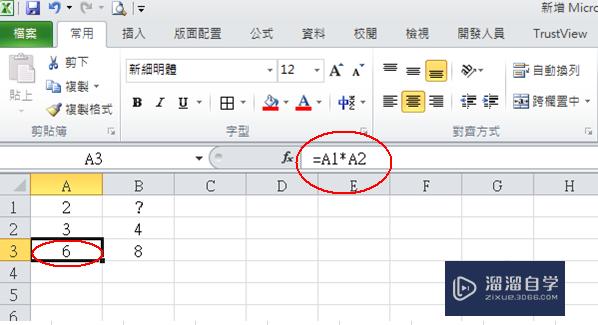
第3步
要求解8=4X?。则很简单。先在B3中输入“=B1*B2”(双引号不需要输入)。在B2中输入4。现在就要求B1=?
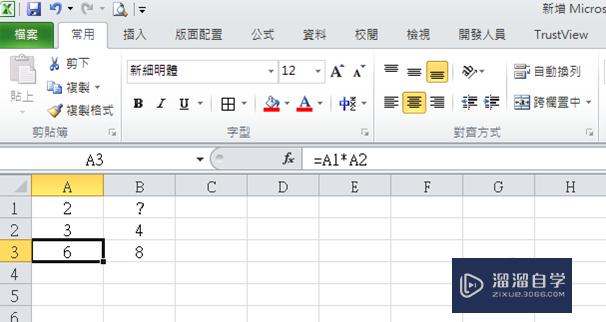
第4步
然后点菜单栏中的“资料”
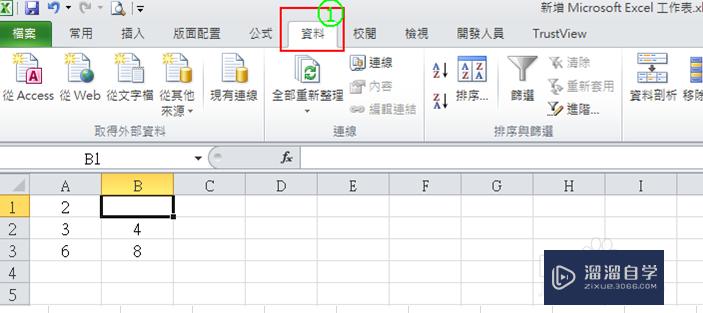
第5步
再选择“模拟分析”下拉菜单中的“目标搜寻”
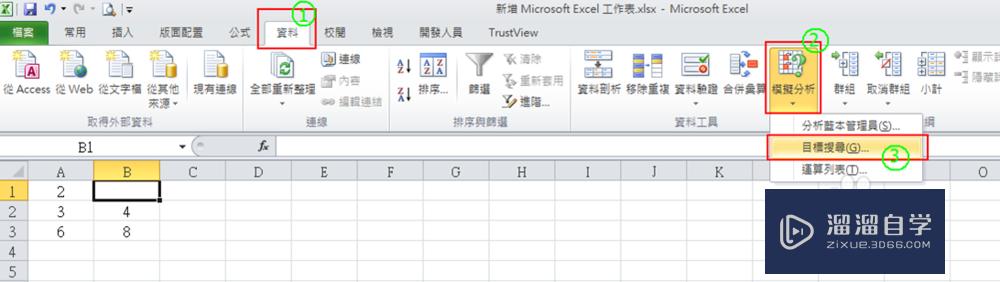
第6步
目标储存格选择$B$3, 目标值填所需要得到的值8。变数储存格选择希望未知数填写的单元格。这里定位$B$1
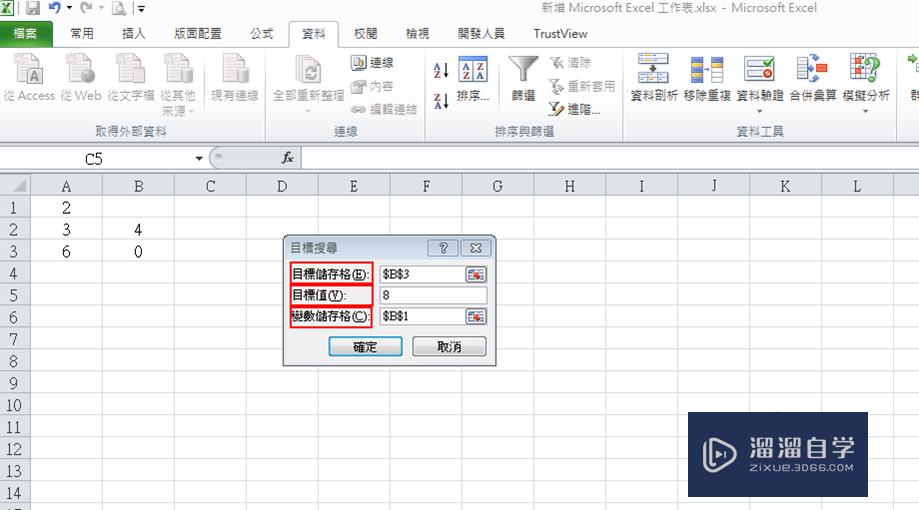
第7步
点击确定。将会看到$B$1中已经自动写入答案2;图中目标值与现有值主要是为了区分一些不能得到有限小数的值
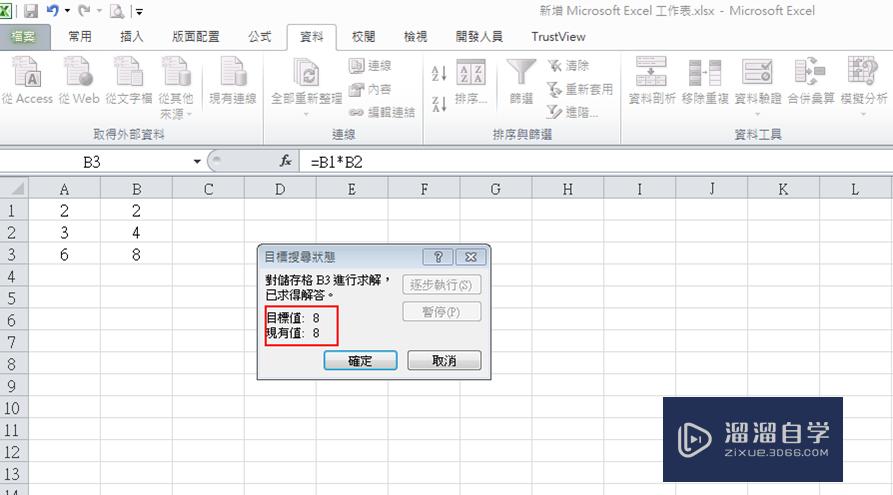
以上关于“Excel怎么快速解方程(excel 怎么解方程)”的内容小渲今天就介绍到这里。希望这篇文章能够帮助到小伙伴们解决问题。如果觉得教程不详细的话。可以在本站搜索相关的教程学习哦!
更多精选教程文章推荐
以上是由资深渲染大师 小渲 整理编辑的,如果觉得对你有帮助,可以收藏或分享给身边的人
本文标题:Excel怎么快速解方程(excel 怎么解方程)
本文地址:http://www.hszkedu.com/58722.html ,转载请注明来源:云渲染教程网
友情提示:本站内容均为网友发布,并不代表本站立场,如果本站的信息无意侵犯了您的版权,请联系我们及时处理,分享目的仅供大家学习与参考,不代表云渲染农场的立场!
本文地址:http://www.hszkedu.com/58722.html ,转载请注明来源:云渲染教程网
友情提示:本站内容均为网友发布,并不代表本站立场,如果本站的信息无意侵犯了您的版权,请联系我们及时处理,分享目的仅供大家学习与参考,不代表云渲染农场的立场!